
A registry hack, akkor lehetséges, hogy mozog a Windows 11 tálca A bal vagy jobb oldalon a képernyő, de a gombok nem jelennek meg. Vajon ez azt jelenti Microsoft azt tervezi, hogy vissza mozgatható tálca a jövőben a frissítést? Fedezze fel a lehetőségeket.
Hitelfelvétel a Windows 10
Mivel október 2021 a Windows 11 nem engedi mozogni a tálcán (vagy akár átméretez ). De egy Windows Registry hack , Akkor lehetséges, hogy a tálcán jelenik meg a képernyő tetején, és még mindig működőképes.
A folyamat során a kísérletezik a tálcán a képernyő tetején, azt is felfedezték, hogy lehetséges, hogy helyezze el a Windows-11 tálcán a bal vagy a jobb oldalon a képernyő, de a tálcán használhatatlanná válik.
Érdekes, hogy a Windows 11 ugyanazt a belső Registry kulcs értékei a Windows 10, hogy melyik oldalon a képernyő, hogy helyezze a tálcán. Ez azt jelenti, hogy elhelyezése a tálcán a Windows 11 Lehet, hogy csak egy csökevényes jellemző maradt a Windows 10. De az a tény, hogy még mindig működik teret enged a Microsoft kijavítani a Windows 11 tálcán, hogy támogassa ezeket más pozíciókban (bal és jobb) a jövő.
ÖSSZEFÜGGŐ: A Windows 11 nem hagyja, hogy mozgassa a tálcát (de meg kell)
Próbáld ki magad (ha úgy tetszik Risk)
Ha azt szeretné, hogy próbálja meg áthelyezni a tálcán a bal vagy a jobb oldalon a képernyő, mi megmutatjuk, hogyan bár ez megtört, és egyik sem az ikonok jelennek meg megfelelően.
Figyelem: A Registry Editor egy hatékony eszköz. Visszahívva a rendszert instabil vagy sőt működésképtelenné teszi. Mégis, ez egy egyszerű hack, és ha teljes mértékben követed az utasításokat, akkor nincs probléma. Ha még nem használta a Rendszerleíróadatbázis-szerkesztőt, fontolja meg az olvasást hogyan kell használni Első lépések előtt. Azt is ajánljuk A rendszerleíró adatbázis biztonsági mentése (és a számítógéped ) A változások megkezdése előtt.
Először nyissa meg a Registry Editor. Megteheti, hogy megnyomja a Windows + R, gépelés „regedit”, és nyomja meg az Enter billentyűt, vagy megkeresni az „adatbázis” a Start menüben, és kattintson a „Registry Editor”.
A Registry Editor, keresse meg ezt a gombot a tálaló, vagy másolja be a címsorba tetején az ablak:
Computer \ HKEY_CURRENT_USER \ Software \ Microsoft \ Windows \ CurrentVersion \ Explorer \ StuckRects3
(Megjegyezzük, hogy ezek az utasítások csak a single-monitor beállítások. Módosításához a tálcán összesen több monitoron, akkor meg kell szerkeszteni ugyanazokat az értékeket minden kulcs alatt felsorolt
HKEY_CURRENT_USER \ Software \ Microsoft \ Windows \ CurrentVersion \ Explorer \ MMStuckRects3
.)
Kattintson duplán a „Beállítások” gombot a „StuckRects3.”

Amikor a „Bináris érték szerkesztése” ablak, keresse az ötödik érték a bal a második sorban a tetején. Általában ez az érték beállítása „03.” Megváltoztatásával ezt a számot, akkor melyik oldalon a képernyő a tálcán mutatja fel. Itt van, amit az egyes szám csinál:
- 00: Tálca bal oldalán a képernyőn.
- 01: Tálca a képernyő felső részén.
- 02: Tálca jobb oldalán a képernyőn.
- 03: Tálca a képernyő alján.
Ha meg akarja változtatni, helyezze a kurzort csak a jobb oldalon a „03”, nyomja meg a Backspace egyszer, majd írja be a megfelelő számot a tálcán pozícióját a fenti listában (például „02” mozgó tálcán a bal oldalon, például). Ha kész, kattintson az "OK" gombra.
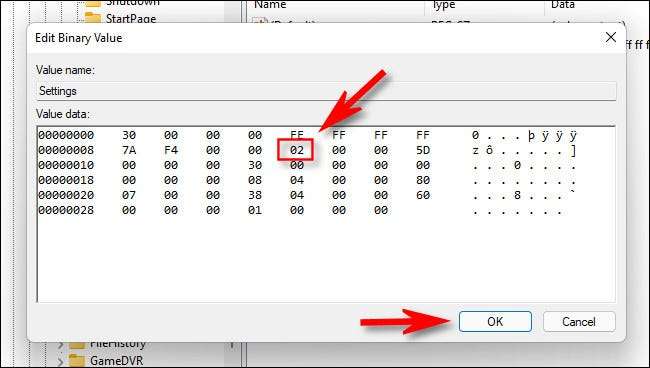
Bezár Registry Editor, akkor indítsa újra a PC . (Vagy akkor újraindítja a Windows Explorer a Feladatkezelőben.) Ha újra bejelentkezik, akkor valami ilyesmit. A tálcán szinte teljesen üres, de akkor néhány, a tálcán állapot ikonok és a Quick Settings gombra zagyva a sarokban. Ha rákattint a hangszóró és a Wi-Fi ikon, a Gyors beállítások menü A szokásos módon nyitva lesz, de semmi más nem működik.
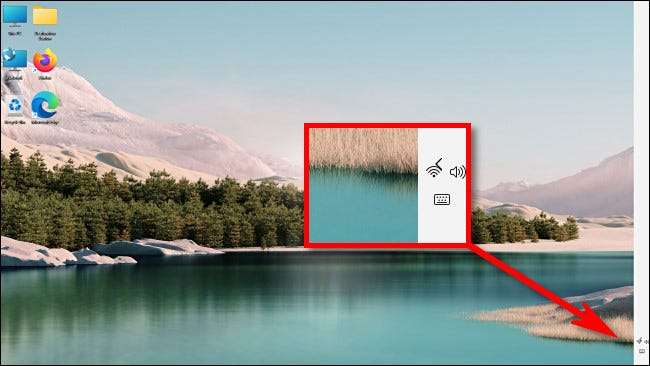
Hasonlóképpen, ha szeretné, hogy megpróbálja mozgatni a tálcát balra, módosítsa a fent említett rendszerleíró értéket a "00" -ig, majd indítsa újra a számítógépet, vagy indítsa újra a Explorer.exe-t. Hasonló helyzetet fog látni, üres tálcával és ikonokkal.

Ha elkészült, nyomja meg a Windows + R gombot a Futtatás menü megnyitásához, majd írja be a "regedit.exe" parancsot. Innen szerkesztheti a "Beállítások" gomb értékét a "03" gombra (a képernyő alján lévő tálcára), majd indítsa újra, és visszatérsz a normál értékre. Vagy tudsz Töltse le a Registry Hack fájljainkat és futtassa a "win11_taskbar_bottom.reg" (majd az újraindítás), hogy visszaállítsa a tálcát a megfelelő helyre.
Amint azt látod, jelenleg a tálcát balra vagy jobbra mozgatja, nem szolgálhat hasznos célra, de Reméljük hogy a Microsoft dolgozik, hogy ezeket az opciókat hamarosan hivatalos.
ÖSSZEFÜGGŐ: 5 Ways Windows 11 tálca rosszabb, mint a Windows 10







